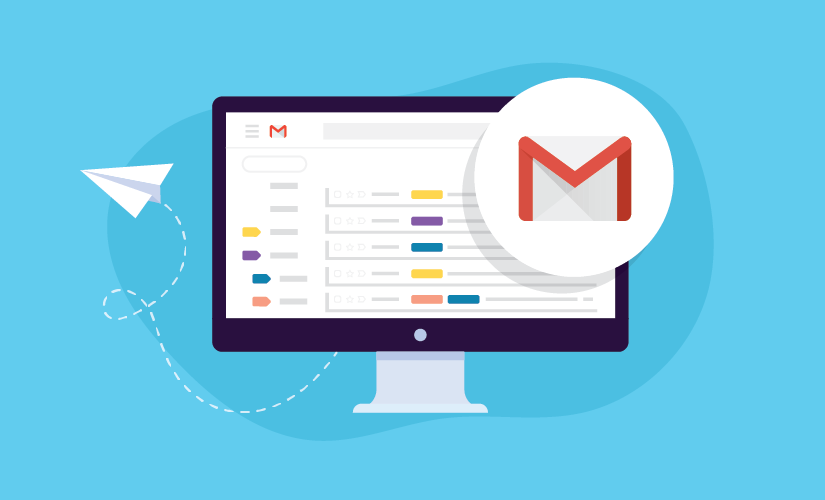Tenemos el agrado de informar que nuestro Complejo Educacional Darío Salas Díaz está realizando la entrega de una cuenta de correo electrónico institucional para cada uno de nuestros Alumnos(as).
Cada Profesor(a) Jefe será el encargado realizar la entrega de las cuentas para cada uno de los Alumnos(as) correspondientes a su curso.
Cuando el Alumno(a) y/o Apoderado(a) haya recibido la cuenta de correo deberá realizar la activación de la misma siguiendo los pasos que se dictan a continuación.
Si la activación se realiza a través de una Computadora
Los usuarios deberán acceder a : www.gmail.com
Al haber accedido verán la siguiente pantalla donde deberá ingresar la cuenta de correo recibida como se muestra a continuación y hacer click en Siguiente.
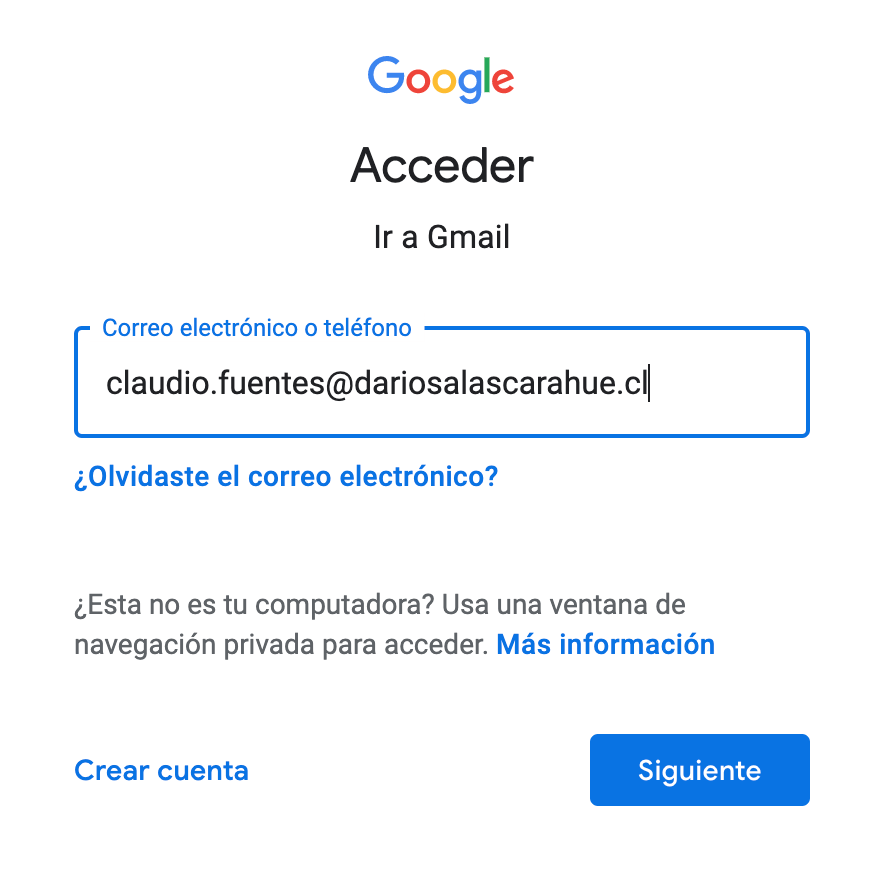
Al haber realizado el paso anterior deberá ingresar la contraseña le ha sido proporcionada junto con su cuenta de correo electrónico como se muestra en la siguiente imagen y hacer click en Siguiente.
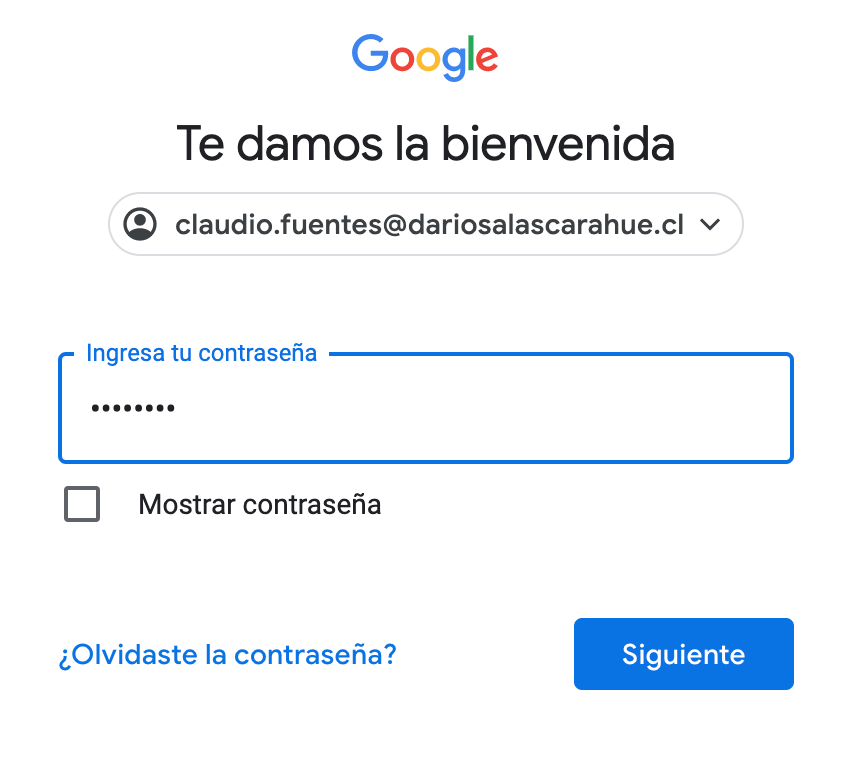
«Si al haber realizado el paso anterior se le solicita escribir la contraseña y ademas escribir un texto que se genera al azar» deberá realizar el paso que se muestra en la siguiente imagen y hacer click en Siguiente.

Al ingresar por primera vez le aparecerá un «mensaje de Bienvenida» junto con un texto de términos y condiciones de uso y deberá hacer click en Aceptar como se muestra a continuación.
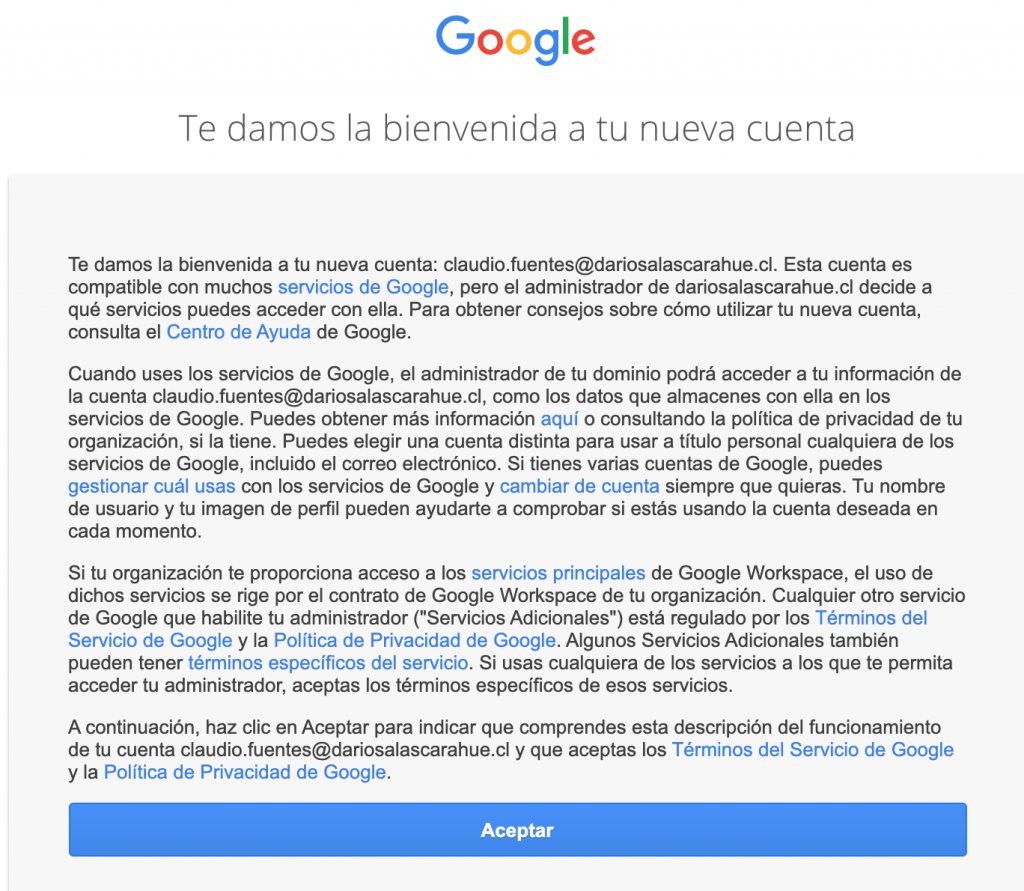
Al haber aceptado los términos y condiciones a continuación como se muestra en la siguiente imagen deberá cambiar la contraseña de la cuenta la cual debe ser igual o superior a 8 caracteres (números y letras). «Se le recomienda que la contraseña nueva sea una que le sea fácil de recordar«.
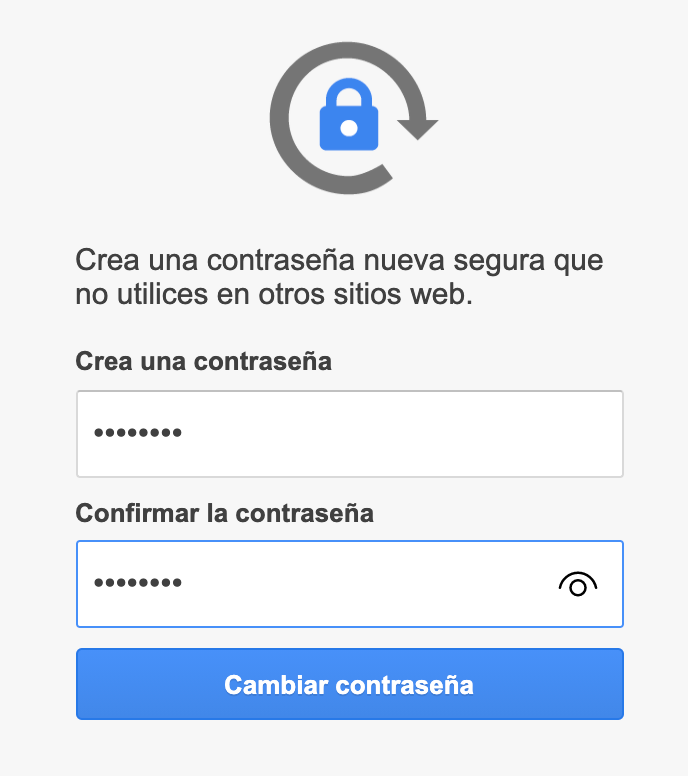
Al haber realizado el paso anterior de manera exitosa los usuarios serán re dirigidos a su Bandeja de Correo Electrónico Institucional donde ya podrán hacer uso de él.
Por último se recomienda que una vez que termine de hacer uso de su Correo Electrónico, por su seguridad y la de su contenido no olvide «Cerrar Sesión».
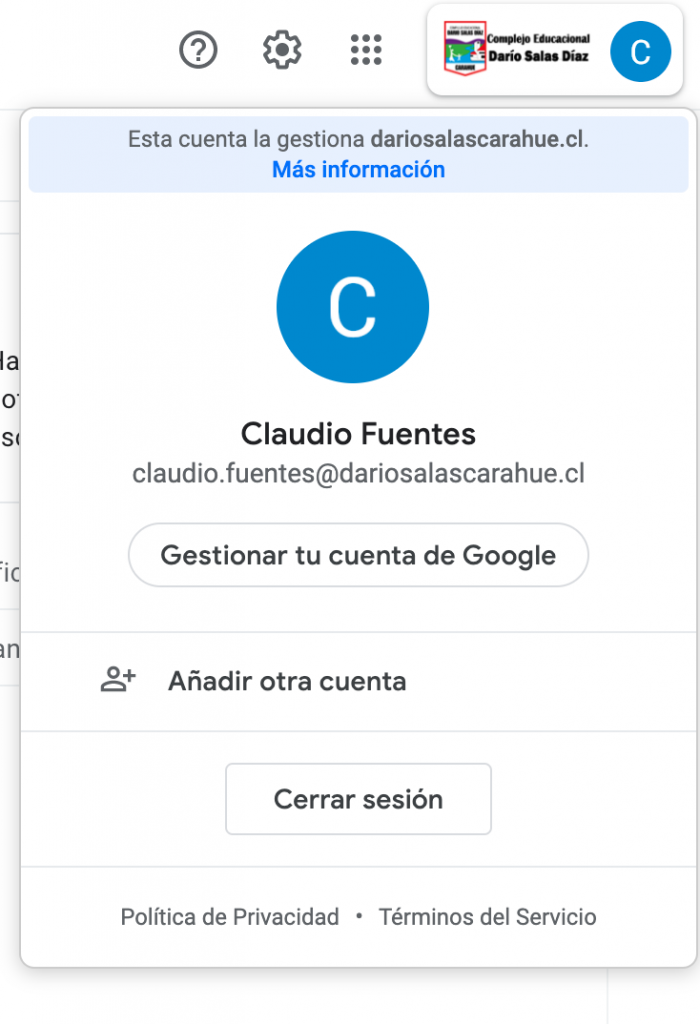
Fín de Guía Activación a través de una Computadora.
Si la Activación se realiza a través de un dispositivo móvil
Los Usuarios deberán acceder a la aplicación de GMAIL como se muestra en la siguiente imagen.
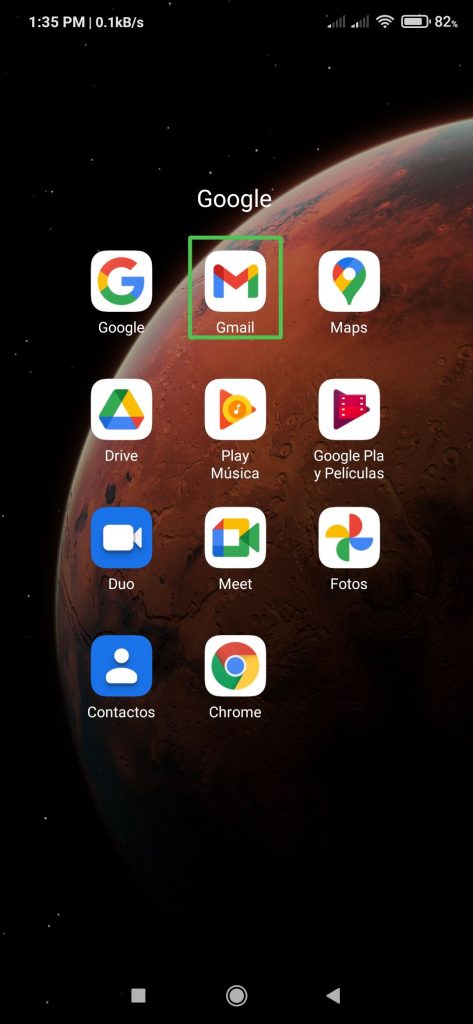
Al haber ingresado a la aplicación de GMAIL deberá agregar una nueva cuenta de correo electrónico como se indica en las siguientes imágenes
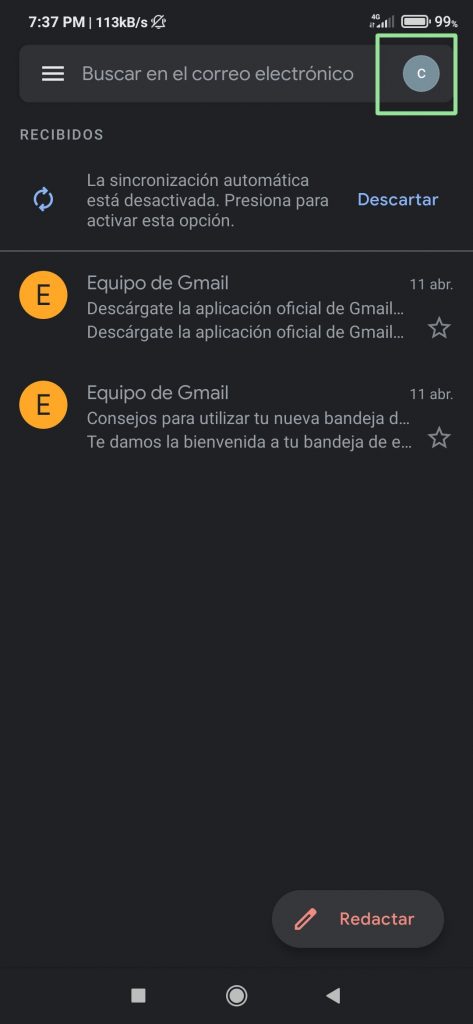
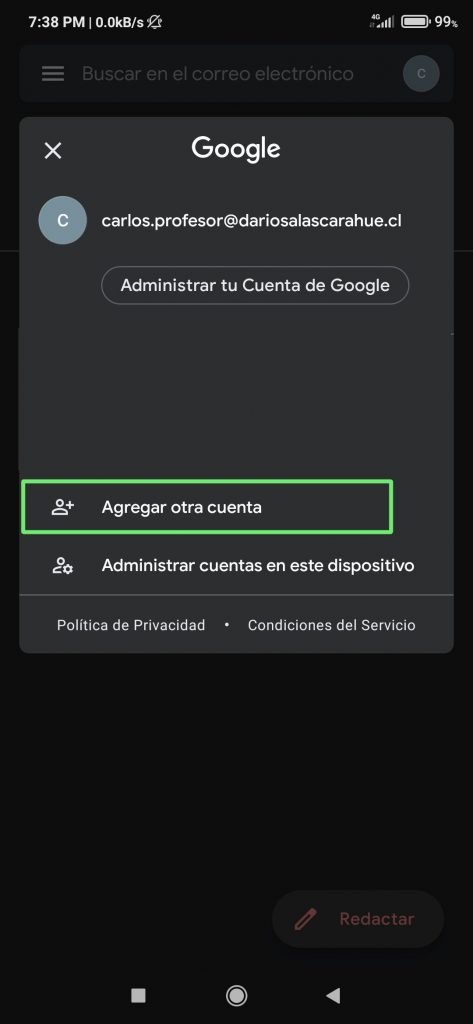
Al haber realizado el paso anterior nos llevará a la ventana de configuración de correo electrónico, aquí deberá seleccionar la opción Google como se muestra en la siguiente imagen.
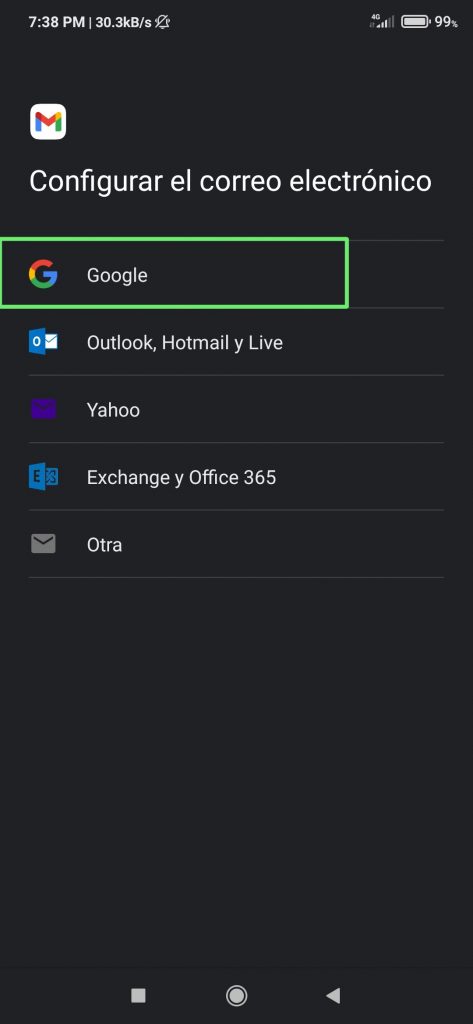
Al haber seleccionado la opción Google en el paso anterior, deberá ingresar la cuenta de correo electrónico y la contraseña que le fue proporcionada e ingresarla como se muestra en el siguiente ejemplo.
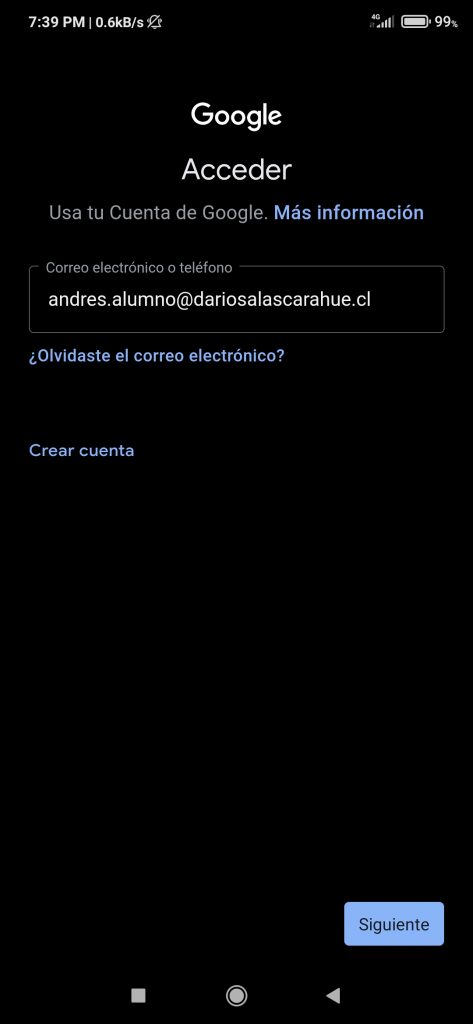
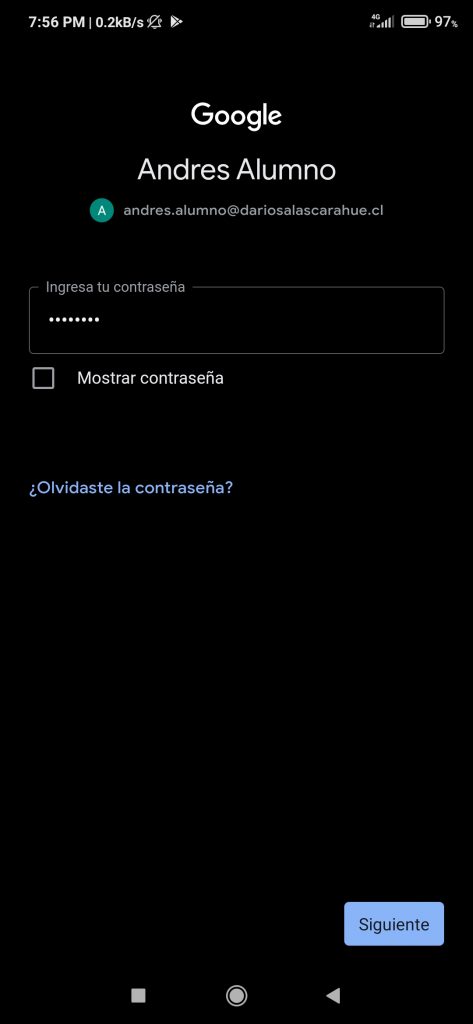
«Si al haber realizado el paso anterior se le solicita escribir la contraseña y ademas escribir un texto que se genera al azar» deberá realizar el paso que se muestra en la siguiente imagen.
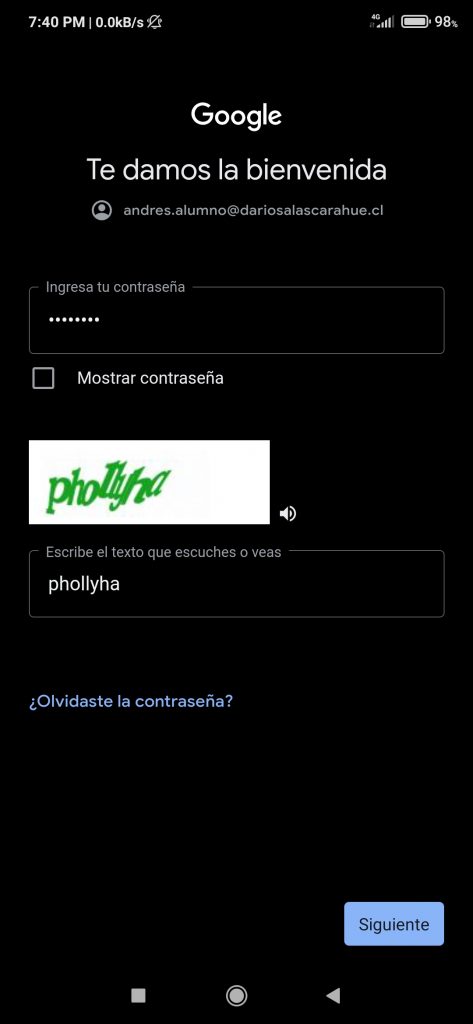
Una vez realizados los pasos anteriores nos llevará a la siguiente ventana de Bienvenida, en la cual solo deberemos Aceptar
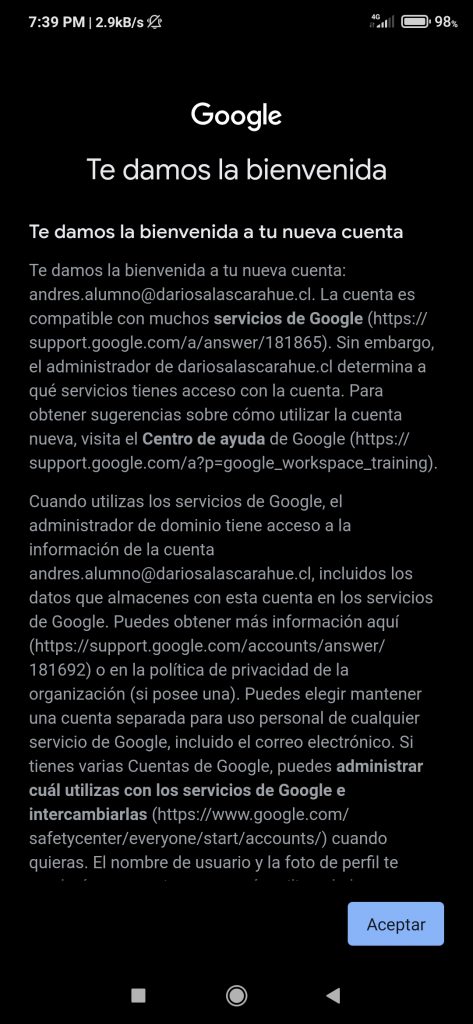
A continuación como se muestra en la siguiente imagen deberá cambiar la contraseña de la cuenta de Correo Electrónico la cual debe ser igual o superior a 8 caracteres (números y letras). «Se le recomienda que la contraseña nueva sea una que le sea fácil de recordar«. Una vez este seguro(a) de la nueva contraseña, deberá seleccionar Siguiente.
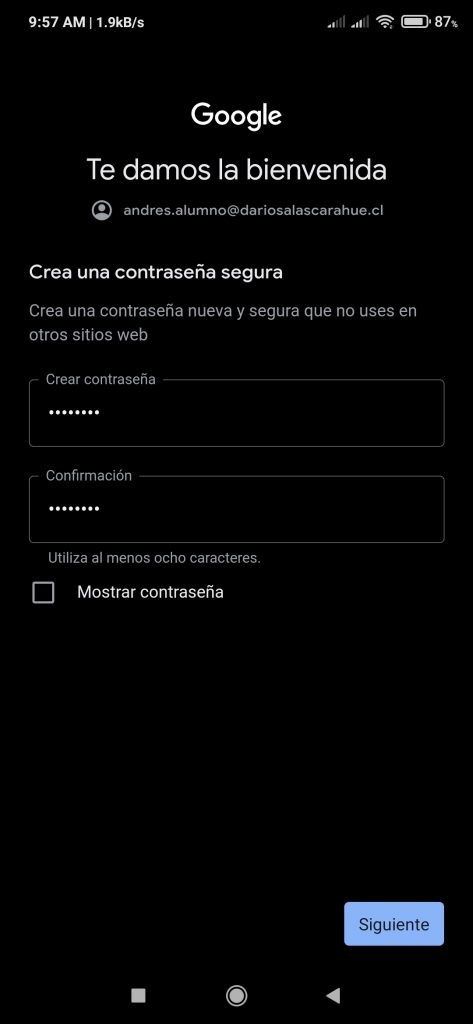
Al haber creado la nueva contraseña se mostrará nuevamente un mensaje de Bienvenida de términos y condiciones que deberá Aceptar.

Al haber aceptado los términos y condiciones, «su cuenta ya se encuentra agregada a la aplicación de GMAIL» y lista para usar.
(Se le redirigirá nuevamente a la bandeja de entrada de la aplicación de GMAIL).
Como último paso deberá terminar la sincronización de la aplicación de GMAIL con su bandeja de mensajes de su correo electrónico. Para ello deberá seguir los pasos como se muestra en el siguiente ejemplo.
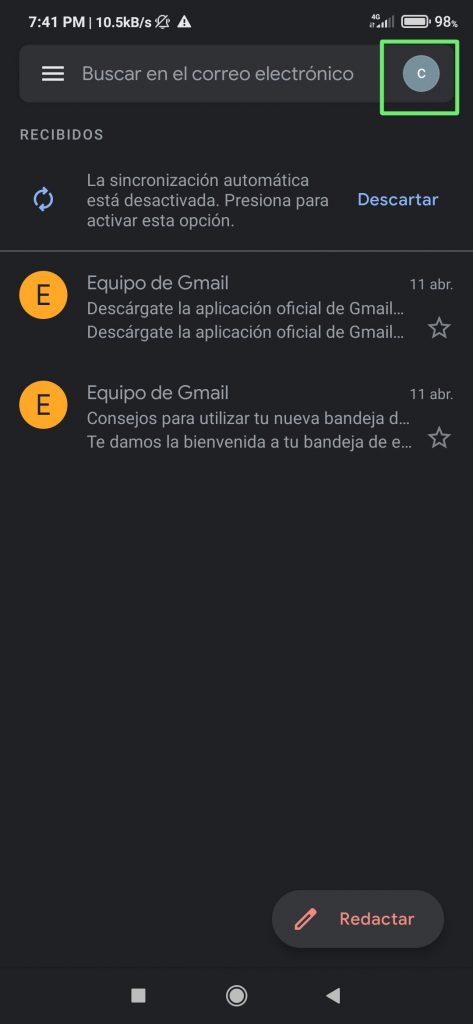
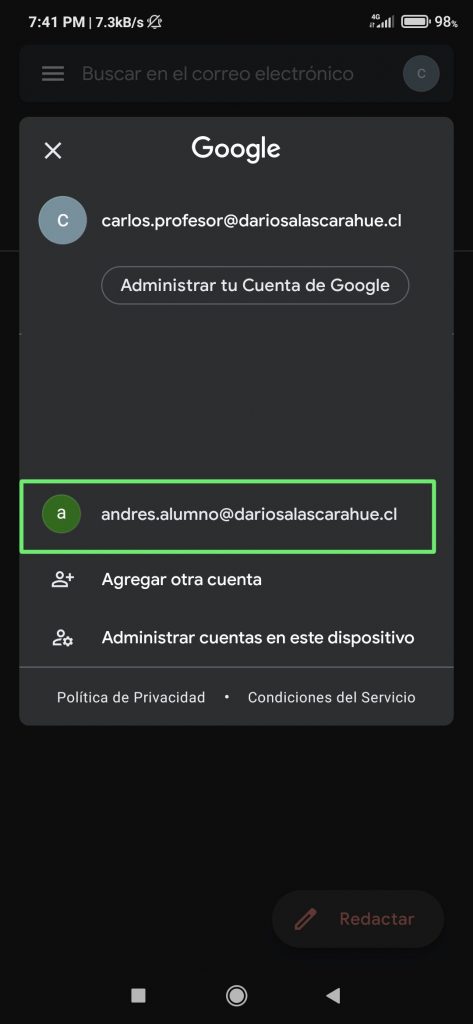
Al haber seleccionado el correo electrónico este comenzará su sincronización, lo cual puede tomar unos cuantos minutos.
Cuando termine la sincronización de su correo electrónico se mostrarán los mensajes que existen, así como también podrá enviar y recibir mensajes.
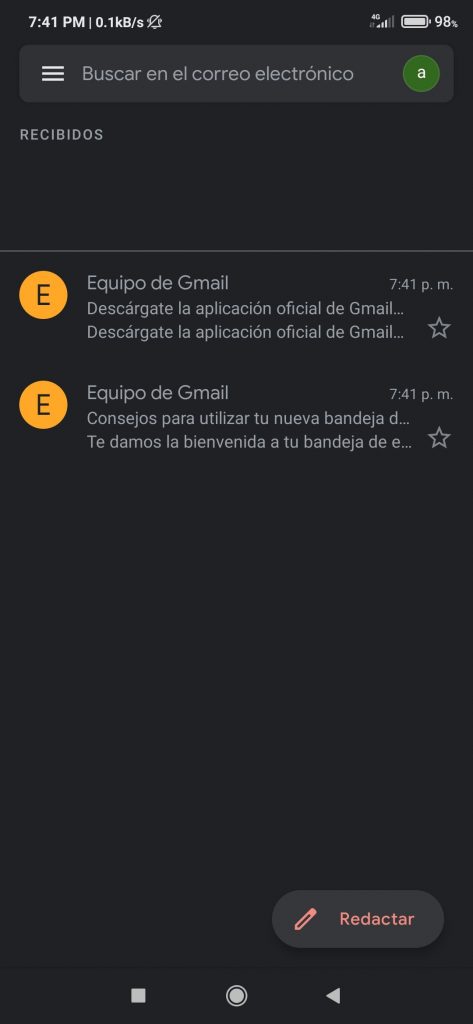
Fín de Guía Activación por dispositivos móviles.
Un Afectouso Saludo.
Complejo Educacional Darío Salas Díaz.